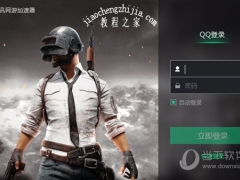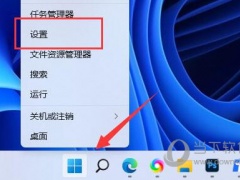Windows11怎么安装ie浏览器 win11安装ie教程
教程之家
工具软件
Windows11是一款由微软公司推出的PC操作系统,在该版本中,开发商进行了一系列的更新和优化,那么不少用户在下载win11下载安装之后,应该怎么安装ie浏览器呢?应该通过这篇文章给大家介绍一下。
插入电脑后,重启电脑进入pe中。(由于每台机型不一样可以自行百度)
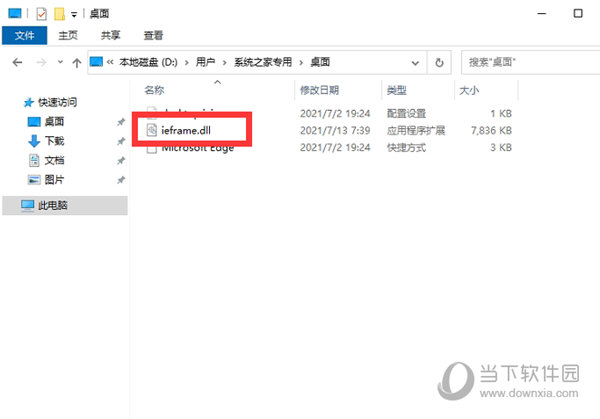
进入pe后,打开【此电脑】然后找到:C:/用户/(账户名)/桌面,进入后,将解压好的ieframe.dll放到PE的桌面中。
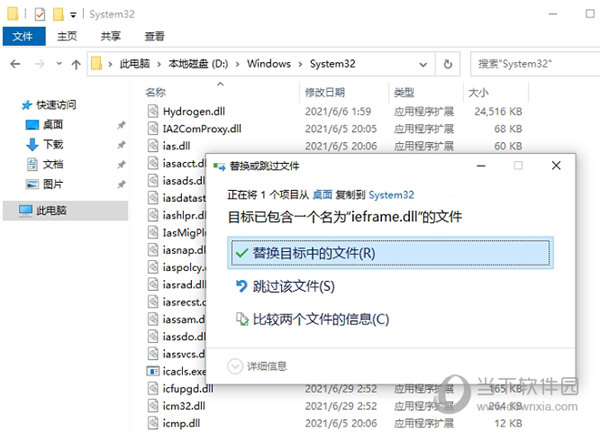
然后我们再打开C:\Windows\System32,将原有的ieframe.dll进行替换,然后重启电脑即可。
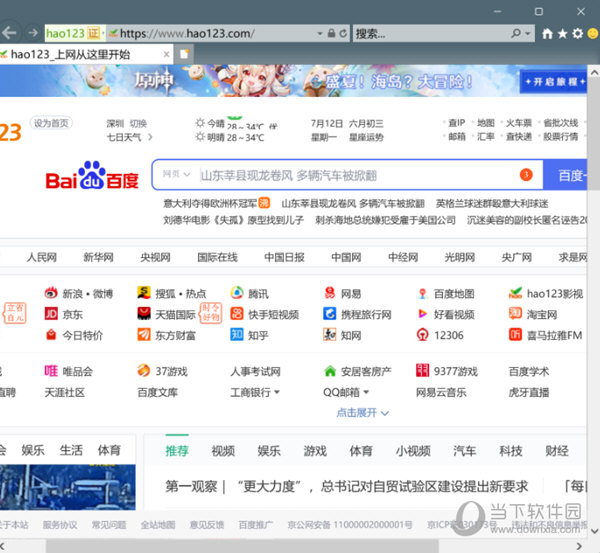
好了,以上就是小编为大家带来关于“Windows11怎么安装ie浏览器”的全部内容介绍,总得来说还是非常简单的,一般小白用户也能快速学习操作,希望能帮助到你。